今天我们来说一下如何设置苹果手机中的软件图标,让你的手机界面更加个性化。苹果手机的APP图标都默认为圆角矩形,但是如果你想要让手机界面更有个性,可以自定义APP的图标。在这篇文章中我们将探讨如何为你的苹果手机设置自定义APP图标。
苹果手机如何自定义APP图标
具体方法:
1. 首先呢我们需要在手机里面下载一个软件,这个软件的名字叫做【快捷方式】,我们打开Store App商店搜索即可找到此App,然后我们将此App下载安装。
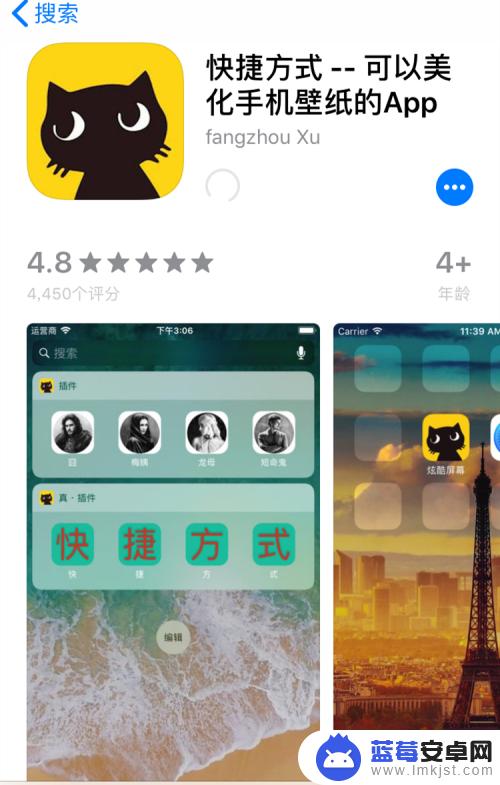
2. 等到软件下载完成以后,我们就打开软件,进入到了软件页面以后,然后我们再点击页面中的【桌面快捷方式】按钮,如下图所示。
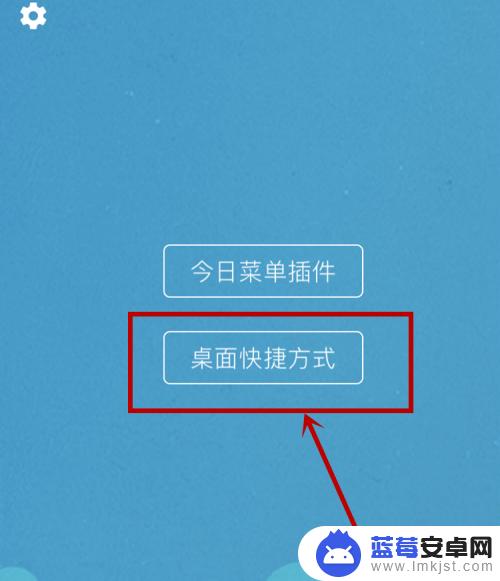
3. 当我们点击了【桌面快捷方式】按钮以后,再打开的页面中我们点击页面里的【+】方框,如下图所示。
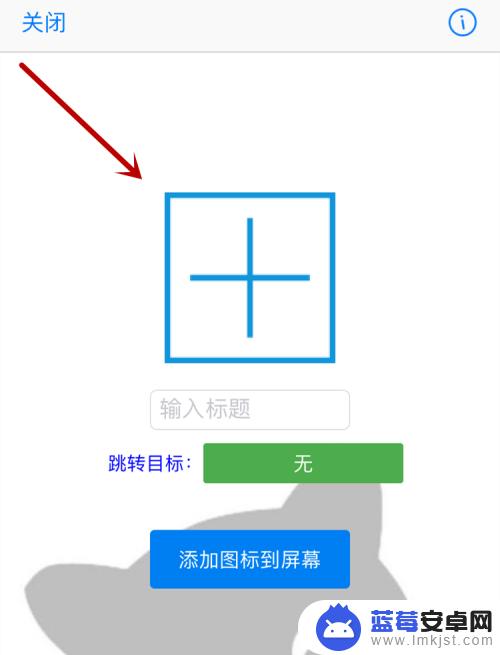
4. 点击了【+】方框以后,然后页面就打开了一个设置图标的菜单,然后我们选择【从相册中选择图标】选项。再从我们的手机中添加我们想要的照片作为App的图标图片,如下图所示。
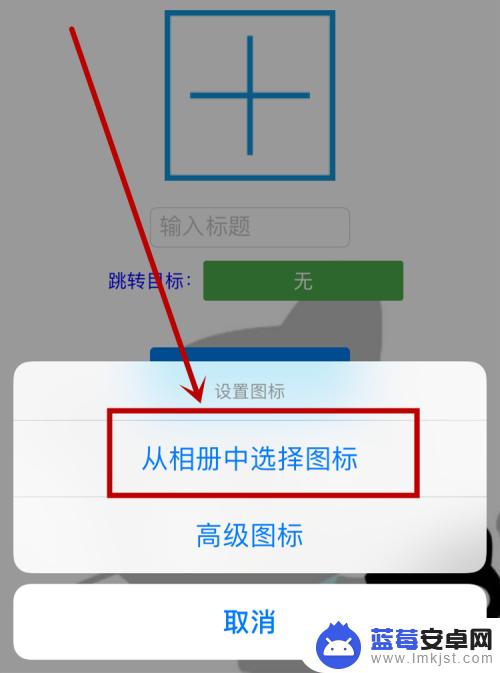
5. 当我们点击【从相册中选择图标】选项,选择好我们的想要的图片以后。然后我们就来到了如下图所示的页面,然后我们输入我们要更改的App的名字,比如说微信,小编这里就以微信为例子跟大家讲解。
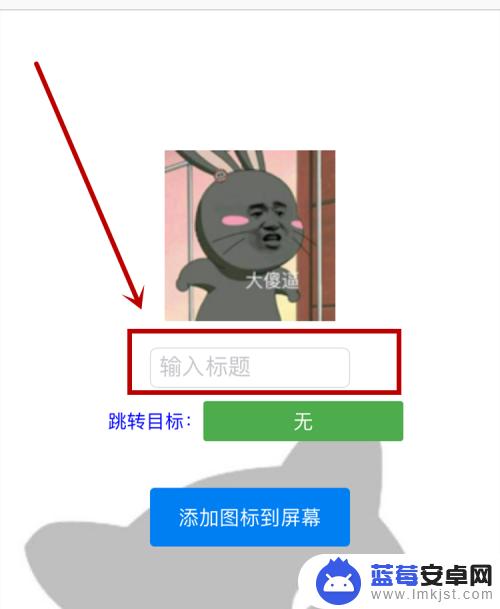
6. 当我们输入了要更改的App图标名字以后,然后我们再点击页面中的绿色按钮选择我们要更改图标的程序,如下图所示。
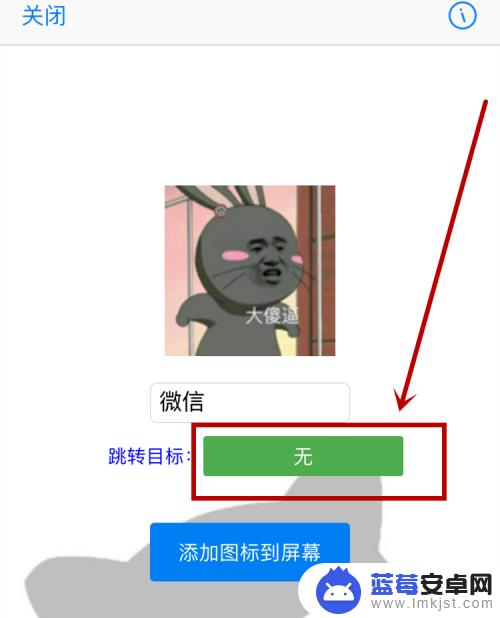
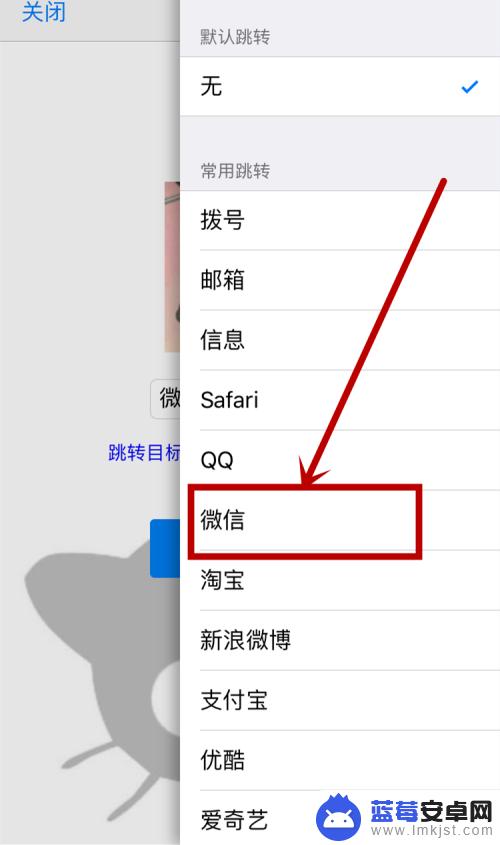
7. 选择好了-跳转目标-以后,然后我们就点击页面中的【添加图标到屏幕】按钮,如下图所示。
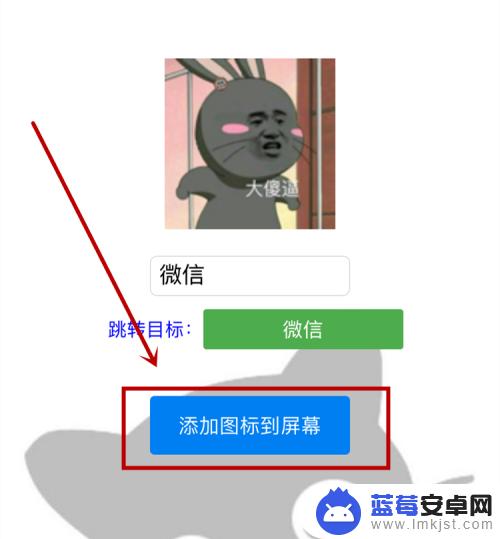
8. 点击了【添加图标到屏幕】按钮以后,然后我们在弹出来的页面中点击页面下方的-输出-按钮,如下图所示。而且软件页面也会提示你点击哪一个图标的。
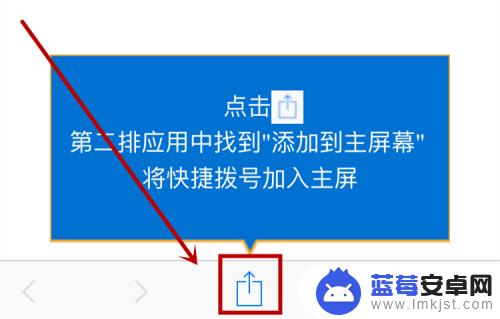
9. 然后我们点击【添加到屏幕】按钮,如下图所示。如果我们之前的标题有设置错误,那么我们点击了【添加到主屏幕】按钮以后还是可以重新更改的,没有错误的话,那么我们就直接点击右上角的【添加】按钮。
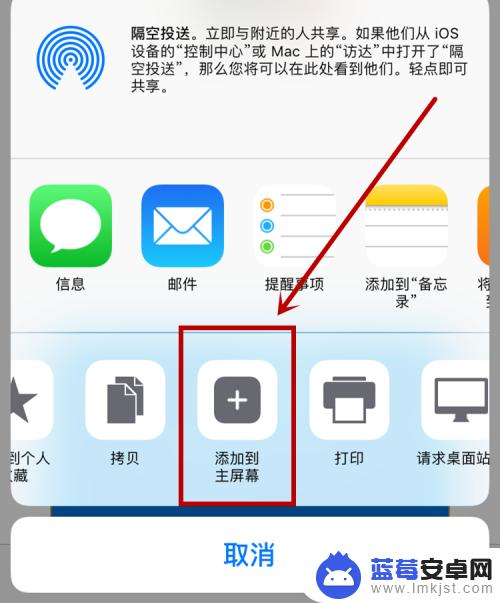
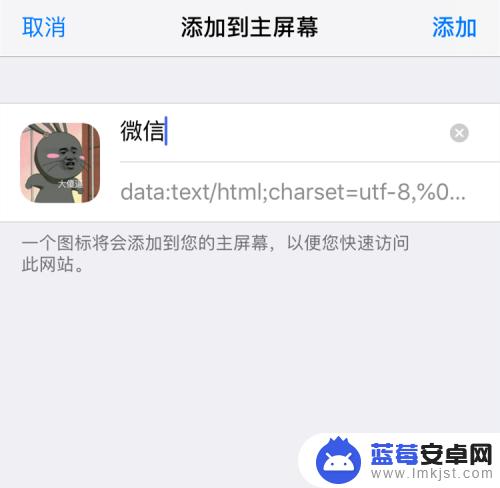
10. 当我们点击了【添加】按钮以后,然后我们回到手机桌面我们即可看到我们添加的图标。如下图所示。小编添加的是微信,我们点击该图标那么我们就可以打开微信了。
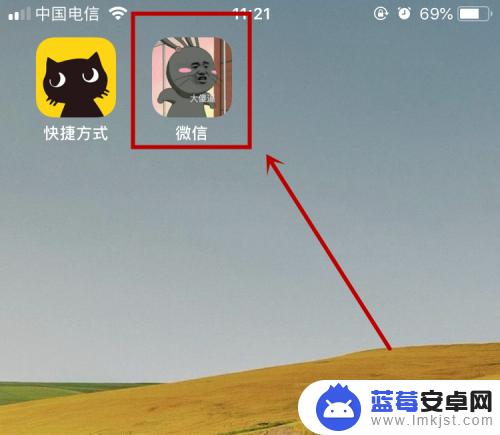

设置苹果手机中的软件图标并不难,只需要一些简单的步骤即可。自定义APP图标也是一样,只需要使用一些第三方应用即可实现。这些功能让苹果手机的使用更加个性化,希望大家可以尝试一下。












